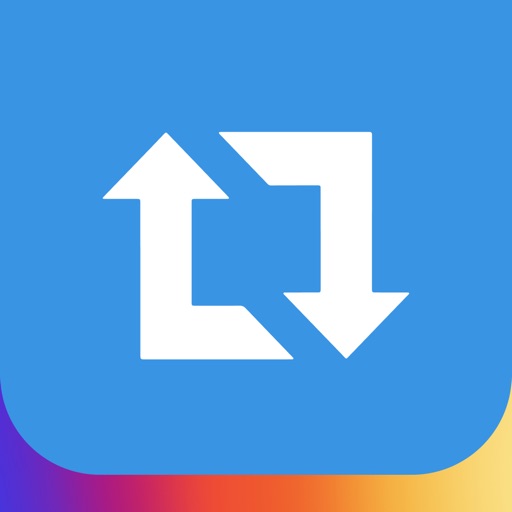インスタは、国内で2900万人を超え、日本人の約4分の1の人がインスタを利用しています。
2017年〜2018年にかけて爆発的な人気で利用者が増加。
そして、インスタはもっとも僕たちに取ってポピュラーなSNSになってきています。
そんなインスタをまだ始めたことがない人は、インスタの始め方を友人や知人に聞くのは、恥ずかしさがあるはずです。
そこで、今回は初心者の人の向け、インスタの始め方を利用する際の注意点も交えて解説します。
この記事を読めば、迷うことなくインスタを始めることができますよ。
ちょっと待った!インスタの始め方の前に知っておくべきこと

冒頭でも説明しましたが、インスタは国内だけで2900万人が利用しているSNSサービスになります。
2017年10月から2018年11月までの1年間で、約9000万人の利用者が増えている、大人気のSNSなんですよ。
インスタの始め方の前に、インスタがどんなサービスなのか?他のSNSどう違うのか?などの理解を深めておきましょう。
インスタの始め方を知りたいという人は、以下のボタンから飛んじゃってください。
\ タップしてスキップ /
インスタとは
インスタは2010年10月6日にリリースを開始し、わずか3ヶ月でユーザー数が100万人を突破するほどの勢いで広まり、同タイミングでハッシュタグ機能が導入されました。
2012年4月には利用者数が3000万人を超え、10億ドル(日本円で810億円)でFacebook社が買収をしたことにより、インスタはFacebookの参加になったんですよ。
その後順調に利用者数を伸ばし、2013年2月に月間アクティブユーザーが1億人を突破し、世界中で大流行のSNSサービスになりました。
利用者数を伸ばしているのと同時に、2013年6月には動画投稿機能が追加されたり、2015年9月には商品購入ボタンを設置することが可能になり、インスタ経由で商品を購入することができるようにもなったんですよ。
そして、2016年8月にはストーリー機能も追加されています。
インスタのサービスの幅は広がっていき、2018年10月にはぐるなびとインスタが提携を結び、インスタから飲食店の予約が可能にもなったんですよ。
インスタの歴史を遡ってみると、利用者数の増加に伴いサービスが充実してきていますね。
今もなおインスタは利用者数を伸ばしているため、今後もサービスが拡大していく可能性は大いにあると言えるでしょう。
インスタとFacebook、Twitterの違い
インスタは写真や動画がメインのSNSです。
実名で登録することも可能ですし、ニックネームやローマ字ネームなどでも登録をすることが可能です。
Facebookは実名で登録するリアル世界をWeb上に移行したようなサービスになります。
実名以外での登録を行うと、警告が来たりアカウントが凍結されてしまう可能性があるんですよ。
また、投稿のたびに公開範囲を指定することができ、友達限定公開や誰でも見れるように公開することもできます。
Twitterは140文字以内で文章を作成して投稿するSNSです。
気軽に投稿することができるのが特徴のひとつで、拡散力もとても強いです。
そのため情報収集をメインで利用していたりする人や、情報発信を頻繁に行っている人なども多くいます。
つまり、インスタは写真や動画がメインとなるSNSのサービスになり、Facebookは実名で登録する必要がある、よりリアル世界に近いSNSです。
そしてTwitterは、140文字以内で投稿しなければいけなくて、気軽に投稿することができ拡散力がとても強いサービスであるということですね。
それぞれサービスの特徴が違うため、全てのSNSを利用するユーザーによってはそれぞれの特徴を活かしながら利用しています。
インスタにはシェア機能がない
Facebookはシェア機能があり、Twitterはリツイートといったシェアする機能があります。
インスタにはシェア機能はありませんが、Facebookのシェア機能、Twitterのリツイート機能に変わる、repost(リポスト)機能というのがあります。
リポスト機能とは、TwitterやFacebookでリツイートやシェアをするのと同様に、タイムライン上に再投稿する方法です。
タイムラインでみた他人の投稿をフォロワーに拡散したいときは、リポスト機能を利用することにより。あなたのフォロワーに拡散することができるんですよ。
しかし、ひとつ注意点があります。
インスタのリポスト専用のアプリをインストールする必要があるんですよ。

こちらのリポストアプリをインストールして行えば簡単にできますので、あらかじめインストールしておいた方が便利ですよ。
リポストアプリをインストールしたい場合は、以下のボタンからインストールできちゃいますので、先にインストールしておきましょう。
インスタでお金を稼ぐ人もいる
利用者数を伸ばすインスタを利用してお金を稼ぐ、インスタグラマーといった職業も生まれています。
インスタグラマーとは、フォロワー数や閲覧数が多くたくさんの人に強い影響力をもつユーザーです。
実はインスタグラマーは芸能人や著名人だけではなく、一般の人も多いことがインスタグラマーの特徴なんですよ。
多くのフォロワーを獲得しており影響力が強いため、企業の商品やブランドの広告塔としても活用される場合もあります。
あなたも工夫をすれば今からでもインスタのフォロワーを獲得することができ、インスタグラマーの仲間入りができ、お小遣いを稼ぐことができるかもしれませんよ。
簡単4STEP!インスタ始め方をマスターしよう
インスタの始め方は、
- STEP1:インスタのアプリをインストールしよう
- STEP2:アカウントを作成しよう
- STEP3:プロフィール写真を設定しよう
- STEP4:プロフィール欄を充実させよう
の4ステップになります。
それぞれを画像で解説していきますので、一緒に進めていきましょう。
STEP1:インスタのアプリをインストールしよう
まずはアプリをインストールしましょう。
STEP2:アカウントを作成しよう

アプリをインストールしたら、「Facebookアカウントで作成する」または「電話番号・メールアドレスで登録」のどちらかを選びます。
今回は僕自身がアカウントを持っているため、「電話番号またはメールアドレスで登録」で行いますね。

まず携帯電話番号かメールアドレスを入力します。

次に名前を入力します。

最後にログインの際に必要になるパスワードを作成します。
登録を行う携帯電話番号またはメールアドレスそしてパスワードは、今後ログインする際に必要になりますので、忘れないようにしましょう。
これでアカウント作成は完了です。
とっても簡単ですよね。恐らくスマートフォンを使ったことがあるならば、滞りなく登録を行うことができるのではないでしょうか。
STEP3:プロフィール写真を設定しよう

作成したアカウントにログインすると、こちらの画像と同じトップページが表示されます。
右下にある「アカウント」マークをタップします。

インスタアカウントのプロフィールページに移動できます。
ここで「プロフィール編集」をタップします。

ここでプロフィールを編集することができます。
最低限入力しておきたいのは、
- プロフィール写真
- 自己紹介
の2つはマストで入力しておきましょうね。
友達があなたのプロフィール欄に訪れた時に、あなたであることを知ってもらわないとフォローして貰えないからです。
まず、プロフィール写真などは後から何度も変更が可能です。
まずは今あるデータフォルダの中で、一番お気に入りの写真で登録しておくといいですね。
もし仮に、お気に入りの写真がなければ、どんな写真でも構いませんよ。
次に自己紹介欄です。
参考の例としては、下記の画像のように第三者でもわかるように記載することをオススメします。

プロフィール欄に記載する内容としては、
- 名前(漢字・ローマ字etc…)
- 年齢
- 職業(記載してもしなくても自由)
- 趣味
などを載せるといいですね。
書き方としては上記の画像のように箇条書きで、一目見てわかりやすく書く工夫をしましょう。
次の記事では、インスタのプロフィールをきれいに書く秘訣を体験談も交えて紹介しているので、良ければチェックしてみてください。

これで完璧!インスタの使い方簡単5STEP
インスタの始め方を理解しても、一回も写真や動画を投稿していなかったり、フォロワーがいないとちょっと寂しいですよね。
なので、早速インスタの使い方をマスターしていきましょう。
また、下の記事ではインスタグラムを見るだけの使い方や投稿・ハッシュタグの使い方などを詳しく解説しているので、良ければ参考にしてください。

STEP1:友人・知人をフォローしてみよう

まずインスタにログインすると、上記の画像のように「フォローする人を見つけよう」が出てきますので、こちらをタップします。

連絡先の欄に移動すると、あなたの連絡先に入っている友人や知人でインスタを利用しているユーザーが出てきます。
特にフォローする人を特定しない場合は、右上の「全てのユーザーをフォロー」をタップして友人や知人を全てフォローしましょう。
これで友人や知人をフォローしたので、フォローバックをしてくれる人が増えれば、フォロワー数が少しずつ増えあなたの投稿を閲覧してくれる人が出てきます。

知らない人をフォローしたい場合は、オススメの欄に移動すると芸能人や著名人などの公式アカウントが出てきますので、フォローしたい人がいたらフォローしてみましょう。

また、特定の人をフォローしたい場合は、下の欄の「虫眼鏡マーク」をタップします。
画面の上の方に「検索」欄がありますので、そちらに特定の人の名前を入れて検索をすると、その人のアカウントが表示されフォローすることができます。
これで友人・知人を含め、フォローしたいアカウントのフォローは完了ですね。
タイムラインに戻ると、フォローした人の投稿を閲覧できます。
STEP2:写真を投稿してみよう

下の真ん中にある「+」マークをタップします。

投稿したい写真を選択し、右上の「次へ」をタップします。

簡単な画像の編集を行いたい人は、こちらで「編集」をタップし、画像編集をします。
画像の編集をしない場合や、画像の編集が完了したら、「次へ」をタップします。

「キャプションを書く」という欄に、投稿写真についての文章を入力します。
こちらの画像の場合だと「ちょっと前に参加したフットサル大会。その際になんと、TVで話題のモノマネジャパンの人たちが!」的な内容とかでも構いません。
そして、大事になるのはハッシュタグをつけることです。
ハッシュタグは投稿文の下に単語でつけていきます。
例えば、「#フットサル #豊洲ドーム #モノマネジャパン #意外と似てる」のようにハッシュタグをつけていきましょう。
ハッシュタグをつけることにより、投稿写真をフォロワー意外の人がみてくれる可能性がありますよ。
これでインスタの投稿は完璧ですね!
インスタの投稿で、加工してオシャレな写真をUPしたいと思う人もきっといるはです。
次の記事では、インスタグラマーも実践するインスタの投稿画像・写真をおしゃれに加工する編集方法を、おすすめの加工アプリも交えて紹介しているのでぜひ参考にしてください。

STEP3:ストーリーを投稿してみよう

左上の「ストーリー」をタップします。

今の状況を動画に撮りたい場合は、下の欄が「通常」になっている状況でボタンを長押しすると、動画が撮影できます。

上記の写真のマークのところをタップすると、あなたのデータフォルダに移行するので、ストーリーに投稿したい写真または動画を選択しましょう。

ストーリーに投稿する際にこちらで編集することができます。
右上の「Aa」ボタンを押すと文字が入力できたりします。
何か伝えたい文章などがあったらこちらに文章を入力しましょう。

左下のストーリーをタップすると、そのままストーリーに投稿されます。
右下の「送信先」をタップすると、シェア画面に移動するのでシェアしたときはそのままストーリーズのシェアをタップしてストーリーを投稿しましょう。
また、次の記事ではインスタのストーリーとはそもそも何なのか、その機能や使い方などを網羅的に解説してるので、ぜひチェックしてみてください。

STEP4:投稿にいいねやコメントをしてみよう

「ハート」のところをタップするか、写真をダブルタップすると投稿写真にいいねすることができます。

「ハート」の隣にあるコメントのところをタップするとコメントができます。

または、下のコメントと書かれているところをタップすると、投稿写真にコメントすることができます。
これでフォローしているユーザーの投稿にいいねやコメントのやり方は完璧ですね。
また、下の記事ではインスタでいいねされやすい時間帯を投稿する際のポイントも交えて紹介しているので、良ければ参考にしてください。

STEP5:ハッシュタグ検索を使ってみよう

「虫眼鏡」の欄をタップするとこちらの画面に移動します。
一番上にある「検索欄」のところをタップします。

検索したいワードを入れます。
上位検索結果と人物、タグ、スポットの4つから選択できるので、あなたが検索している項目によって使い分けましょう。
これでインスタの使い方は完璧ですね。
実際に自分自身で投稿したり、閲覧したりするとインスタの使い方に慣れていくので、どんどんインスタを使っていきましょう。
また、次の記事ではインスタユーザーに人気のハッシュタグをランキング形式で紹介しているので、合わせて参考にしてください。

インスタのアカウントは目的別で使い分けると良い
インスタのアカウントは複数作ることが可能になります。
仮にプライベートのアカウント意外にも、仕事用でアカウントを一つ作りたい人もいますよね。
そんな人は、アカウントを目的別に使い分けるのもありです。
例えば、友人や知人などをフォローしたりするプライベートアカウントと、仕事用のアカウントを2つ作るということですね。

2つのアカウントを作ったとしても、アカウント切り替えはワンタップで行うことができるので、そこまでめんどくさくはありません。
僕個人としては、複数のアカウントを作成すると切り替えることすらややこしかったりするので、一つのアカウントでインスタを利用しています。
一つにまとめる方が、フォロワー数を友人・知人から仕事で知り合った人の情報を収集できるので、便利で楽だからですね。
あなたが一番使いやすいように、インスタのアカウントを複数作ったり、一つにまとめたりできたらいいですよ。
インスタ初心者が抱える9の悩みとその対処法
ここまで読み進めてくれたあなたは、
- インスタとはどんなサービスなのか
- インスタの始め方
- インスタの使い方
をマスターできたのではないでしょうか。
とはいえ、使い始めで慣れないうちはわからないことがわからない状況なはずです。
そこで最後に、僕がインスタ始めたてで感じた9つの疑問をQ&A形式で紹介します。
インスタを楽しく快適に活用できるよう、これからインスタを始める人はぜひ参考にしてください。
- 閲覧用にアカウント作ったけど投稿ってしなきゃダメなの?
インスタに「必ず投稿しなければならない」といった決まりはありません。楽しみ方は人それぞれですからね。
ただ、1人もフォローしない状態ではフォロワーのおすすめ表示が出続けます。そのため、表示がうっとしいなぁと感じる方は、1人でもフォローしておくと良いですよ。
- 始めたことを周囲に知られない方法ってある?
「非公開機能」を使えば、周囲に知られることなくインスタを利用できます。
アカウントを非公開にすると、投稿が見られたりいいねやコメント・DMが届くこともありません。
そのため、周囲の知人・友人に知られずインスタを楽しめますよ。
非公開設定のやり方は下記に記載したので、ぜひ参考にしてください。
- インスタを開き、プロフィールページへ移動する
- 「設定」、「アカウントのプロフィール設定」の順にタップする
- 「非公開アカウント」にチェックをつける
- 関わりたくない人から連絡が来ないようにできる?
「ブロック機能」を使えば、特定ユーザーからのいいねやコメント・DMといったアクションが来ないようにできます。
また、ブロックされた相手はあなたのプロフィールや投稿も見ることができません。ブロック機能は関わりたくない人との接触を断つ、いわばユーザーの安全装置というわけですね。
ブロックの仕方は下記に記載したので、ぜひ参考にしてください。
- ブロックしたいユーザーのプロフィールページへ移動する
- プロフィールページ右上にある「・・・」をタップする
- 「ブロック」をタップする
- 確認画面が出るので、再度「ブロック」をタップする
また、下の記事ではインスタでブロックしたらまたはされたらどうなるのかを、ブロックのやり方や確認方法も交えて解説しているので良ければ参考にしてください。
あわせて読みたい インスタでブロックしたら・されたらどうなる?対処法や注意点も紹介 インスタの利用者数は2019年6月時点で3,300万人となり、日本人の4人に1人が利用している人気SNS。 若年層だけでなく30〜40,50代などのアッパー層の利用者も増えています…
インスタでブロックしたら・されたらどうなる?対処法や注意点も紹介 インスタの利用者数は2019年6月時点で3,300万人となり、日本人の4人に1人が利用している人気SNS。 若年層だけでなく30〜40,50代などのアッパー層の利用者も増えています…- 閲覧した履歴(足跡)って消せるの?
現状、ストーリーズやライブ配信などを閲覧した際の履歴は消すことができません。
ちなみに、プロフィールやフィード投稿(通常投稿)・ハイライトといった投稿は見ても足跡は残らないので、安心してください。
また、投稿を保存したりシェアしても足跡は残りません。そのため、閲覧履歴を消せないストーリーズとライブ配信を見る際は注意すると良いですよ。
- 相手の投稿をバレずに見る方法ってあるの?
「Gramho」や「Photoaround」といった外部のWebサービスやアプリを使えば、本来履歴が残るストーリー投稿も足跡を付けずに閲覧できます。
外部のアプリを使わなくてはならないため手間はかかりますが、バレずに投稿を見たい人は試してみても良いですね。
インスタで足跡を付けずにストーリー投稿を見る方法は、下の記事で詳しく解説しているので、良ければ参考にしてください。
SNS-BUZZ 【裏技】インスタストーリーを足跡つけずに見る方法を教えます | SNS-BUZZ インスタユーザーの4人に1人が活用しているストーリーには、投稿の閲覧者を確認できる「足跡」機能があります。 ストーリー投稿の閲覧者がわかる足跡機能は、インスタで便…
【裏技】インスタストーリーを足跡つけずに見る方法を教えます | SNS-BUZZ インスタユーザーの4人に1人が活用しているストーリーには、投稿の閲覧者を確認できる「足跡」機能があります。 ストーリー投稿の閲覧者がわかる足跡機能は、インスタで便…- カギのかかったアカウントの投稿を見るにはどうしたらいいの?
現状、フォローが承認されていないカギのかかったアカウントを見る方法はありません。
そのため、どうしてもカギのかかったアカウントの投稿が見たい場合は、フォロー申請を出し承認を受けるか他のユーザーから見せてもらうのが良いですね。
ちなみに、カギのかかっていないアカウントであれば、フォローが承認されていなくても投稿を閲覧できますよ。
- インスタを始めたことで迷惑メールが増えたりしない?
現状The marketingが調査した限りでは、インスタを始めたことで迷惑メールが増えたケースはありませんでした。
もちろん「ない」とは言い切れませんが、仮にインスタを始めたことで迷惑メールが増えたケースがあれば、日本人の4人に1人が利用しているSNSにはなりませんよね。
インスタがたくさんの人に利用されているという事実は、ユーザーが安心して使える高い安全性の裏返しです。
そのため、インスタを始めたことで迷惑メールが増えた際は、別の原因を探してみるのが良いですよ。
- インスタっていつでも辞められるの?
インスタは、自分の好きなタイミングにいつでもやめられます。
ただ、辞め方には「退会」と「一時停止」の2種類があるので、注意が必要です。
「退会」は今のアカウントが2度使えなくなる一方、「一時停止」はインスタ上にアカウントの存在はなくなりますが、いつでも復活できます。
また、一時停止はアプリからできますが、退会はWebサイトから手続しないとできないといった違いもあります。
そのため、辞める際は適切なやり方を調べてみると良いですよ。
ちなみに、アプリをアンインストールしただけでは退会にも一時停止にもならないので、気をつけてくださいね。
- フォロワーって自然に増えるの?
増えるフォロワー数にもよりますが、定期的な投稿や他のユーザーへ積極的にいいねやコメントをしていれば、自然にフォロワーが増える可能性はあります。
しかし、ただ投稿しているだけでは右肩上がりに自然とフォロワーが増えていく可能性は低いです。
そもそも、ユーザーは「これからも見たい!」「気になる!」と思ったアカウントをフォローしますからね。
ちなみに、インスタのフォロワーを増やすには、最低でも次の4つは欠かせません。
- プロフィール欄を綺麗にする
- 画像を綺麗に加工する
- 9枚の画像の統一感をだす
- 最低3日に1回投稿する
上記4つを意識してインスタを活用していけば、フォロワーを増やすことができますよ。
次の記事では、インスタでフォロワーを増やす方法を、増えない原因も交えて解説しているのでぜひチェックしてみてください。
あわせて読みたい 実証結果あり!インスタフォロワーの増やし方!増えなくなる理由も紹介 インスタグラマーやフォロワー数の多いユーザーを見かけると、 どうしてこんなにフォロワーが増えるの? 自分のやり方と何が違うの? なんて疑問を感じませんか? また…
実証結果あり!インスタフォロワーの増やし方!増えなくなる理由も紹介 インスタグラマーやフォロワー数の多いユーザーを見かけると、 どうしてこんなにフォロワーが増えるの? 自分のやり方と何が違うの? なんて疑問を感じませんか? また…
インスタの始め方に関するまとめ
今回は、インスタの始め方を利用する際の注意点も交えて解説しました。
インスタの始め方は、アプリをインストールしてアカウント登録を行えば簡単に始められます。
また、ただインスタを利用するだけなら、ちょっとした工夫をするだけでインスタで収入を得ることができるかもしれませんよ。
次の記事では、インスタグラマーになるにはどうしたらいいのか、その方法やコツについて解説しているのでぜひ参考にしてみてください。